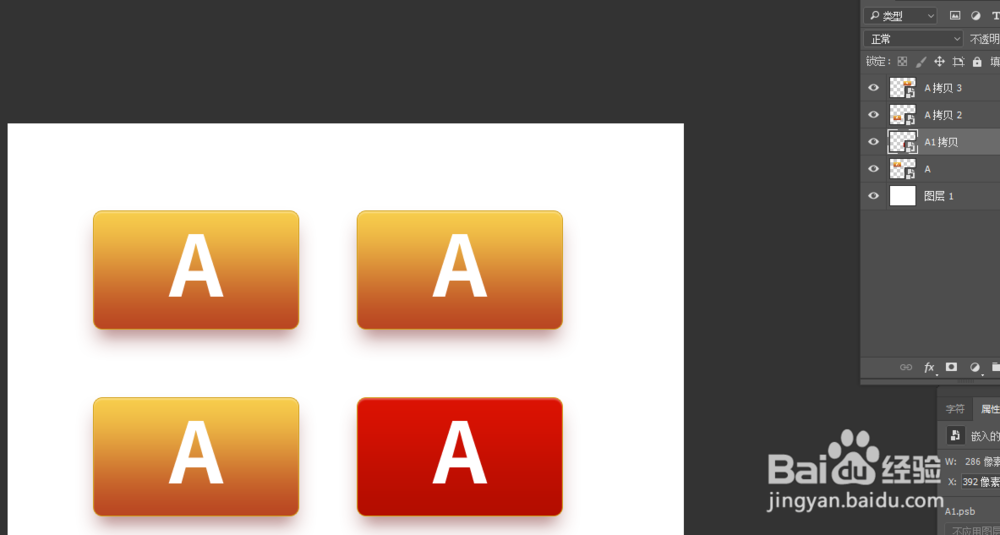1、比如画布中有两个图层(文字层和底层)组成的一个图形。
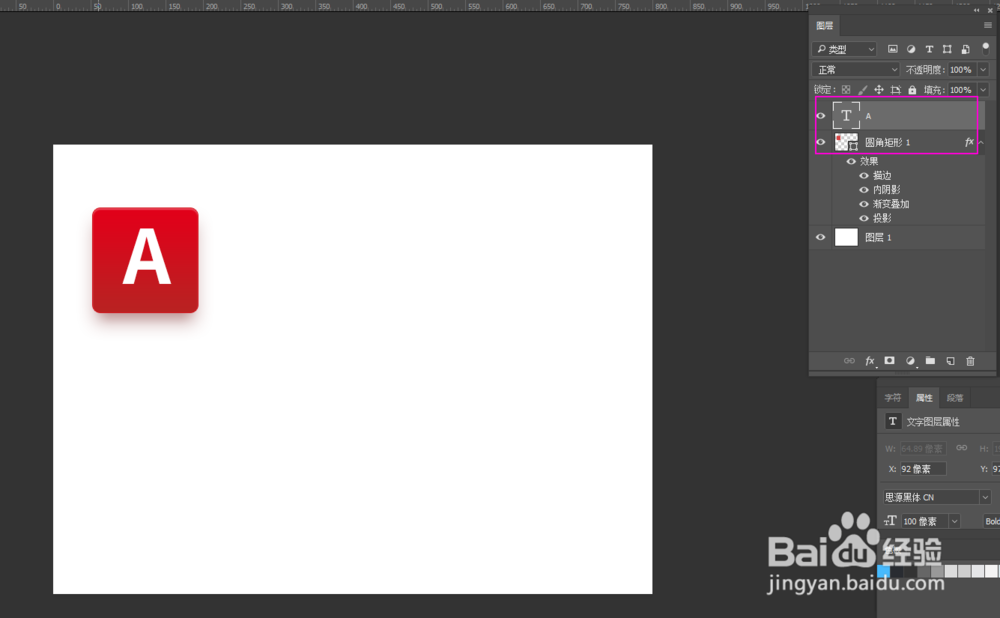
2、选中两个图层后,右键,转换为智能对象
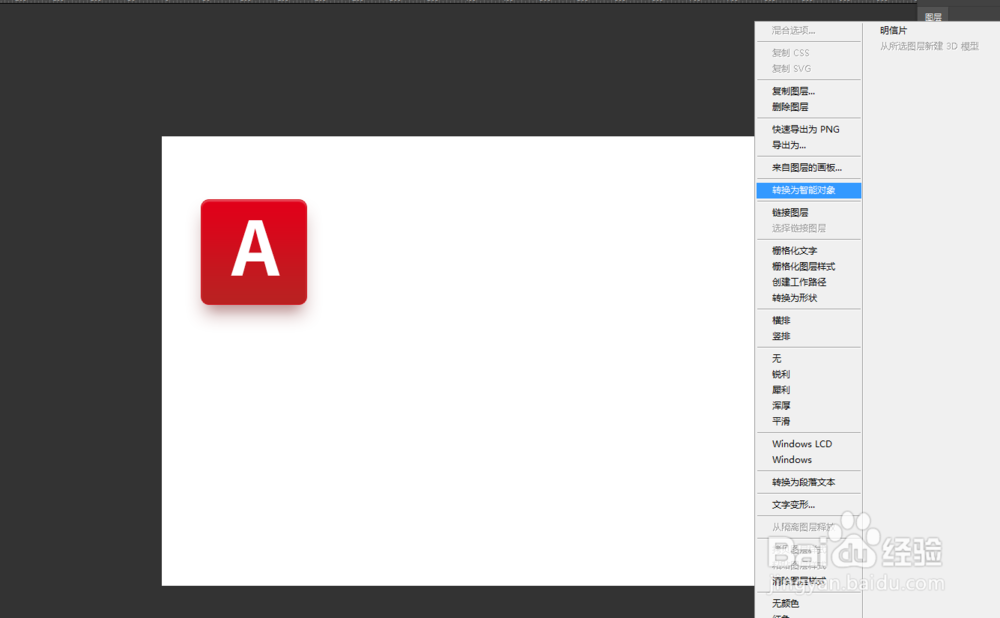
3、生成智能对象后,两个图层自动合并成了一个图层,右下角会出现特殊标识。
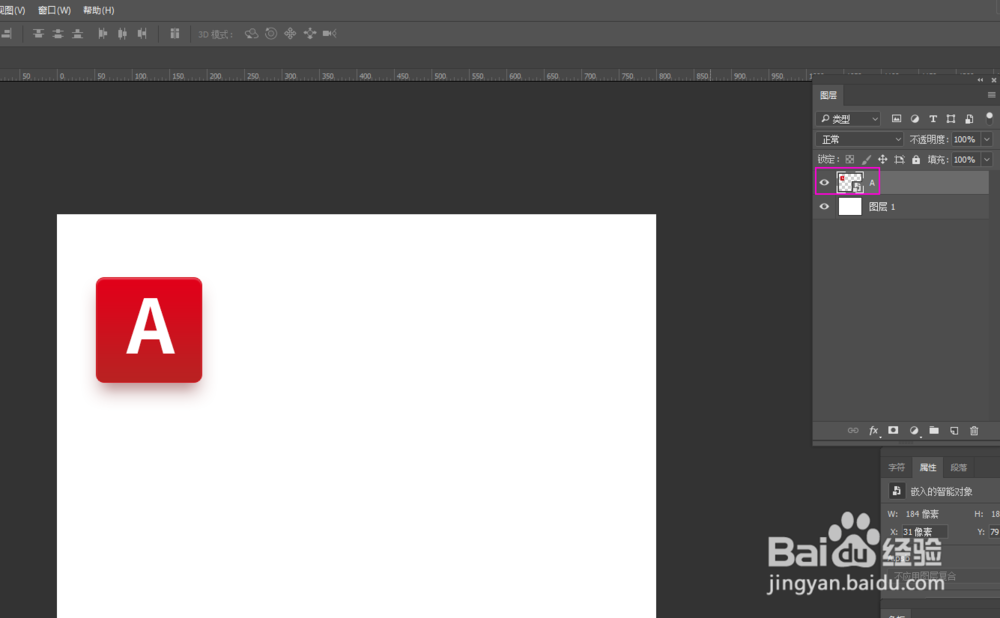
4、双击打开智能对象,会在新的tab页中打开刚才的两个图层。
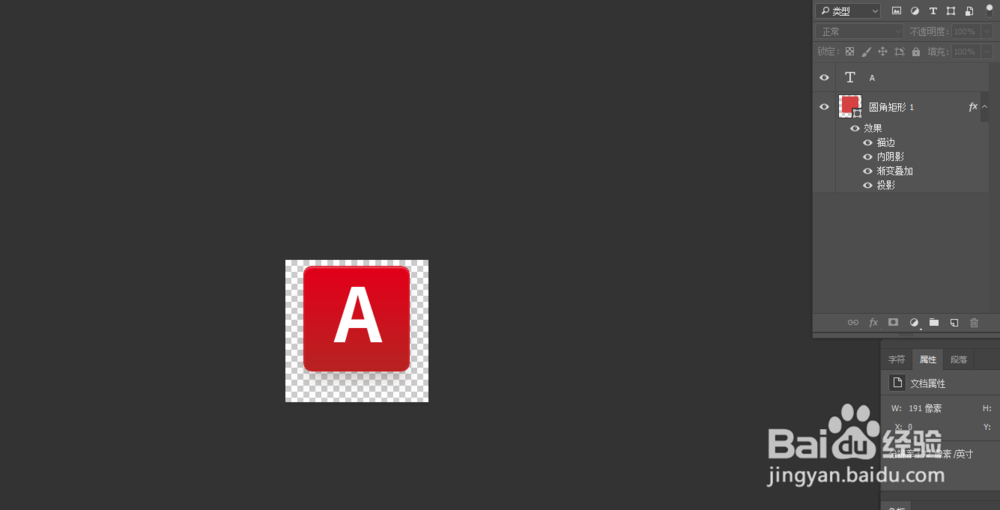
5、比如我改变宽度,保存一下
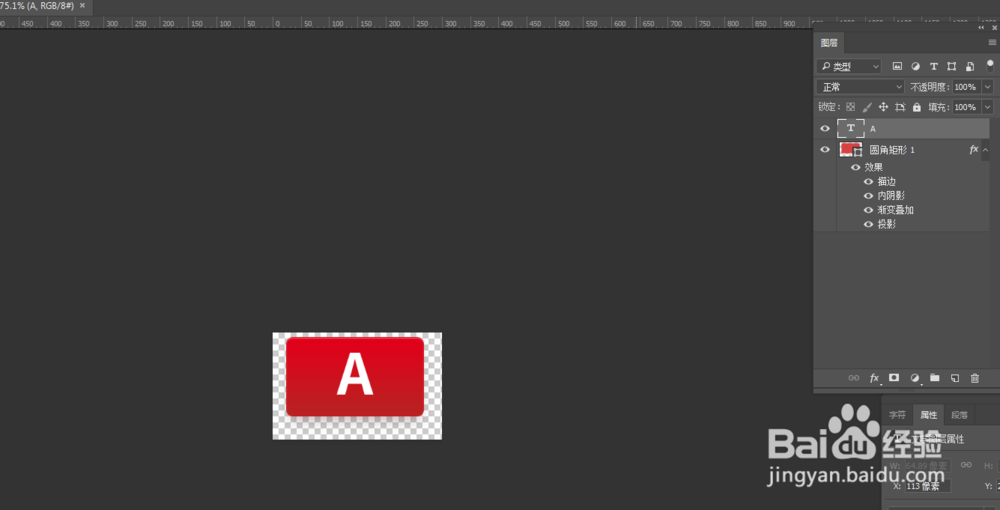
6、原来画布中的智能对象也同步发生变化。
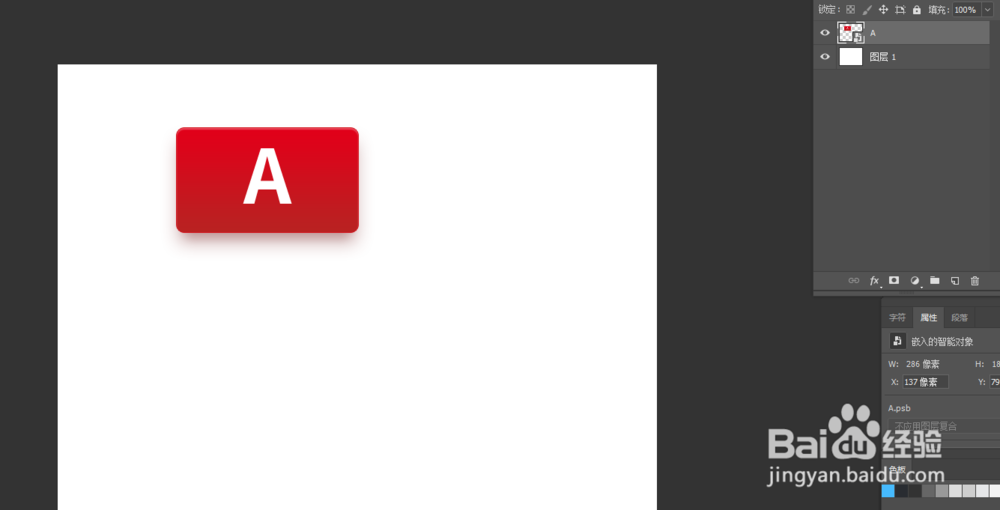
7、如果我把智能对象复制三个拷贝
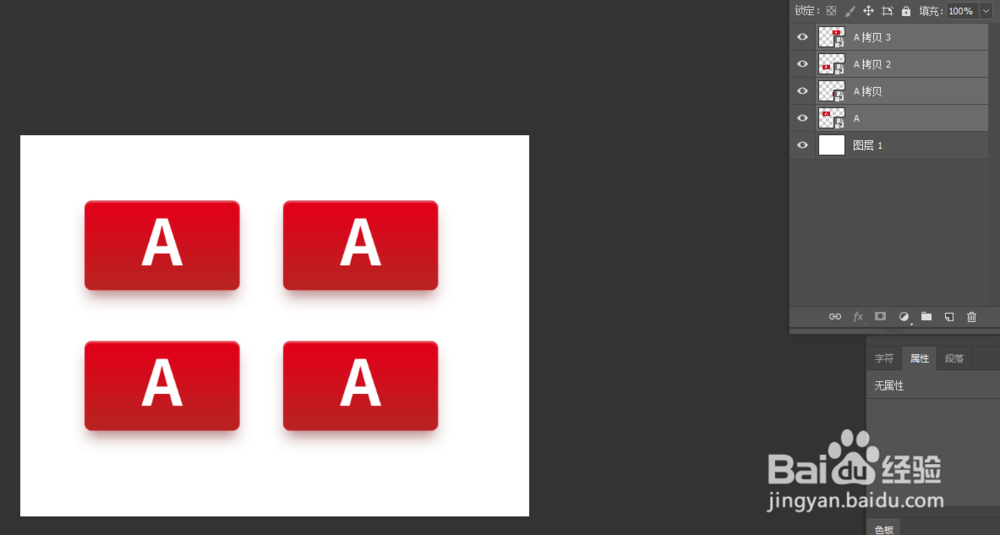
8、任意双击其中一个改变渐变色。
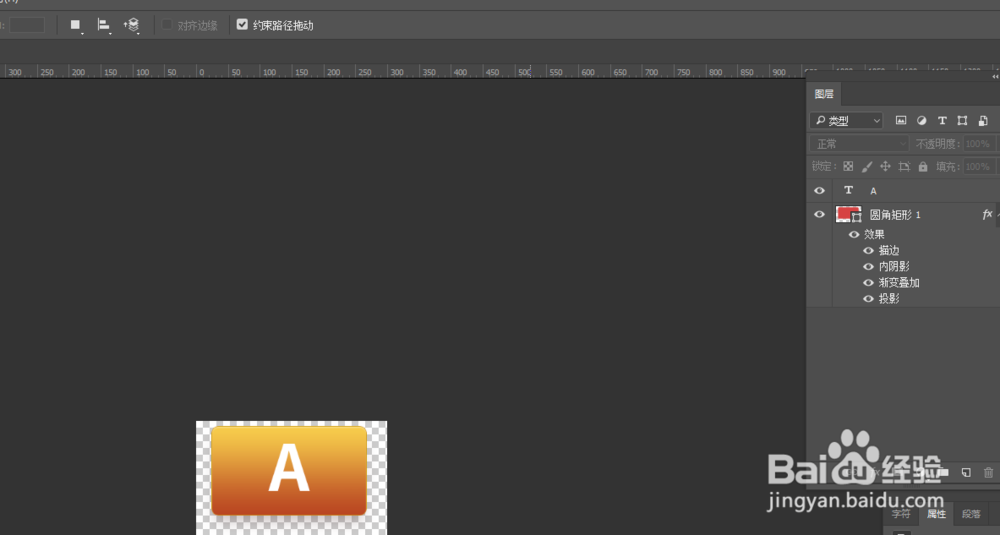
9、原来画布中的四个对象会同时发生变化。
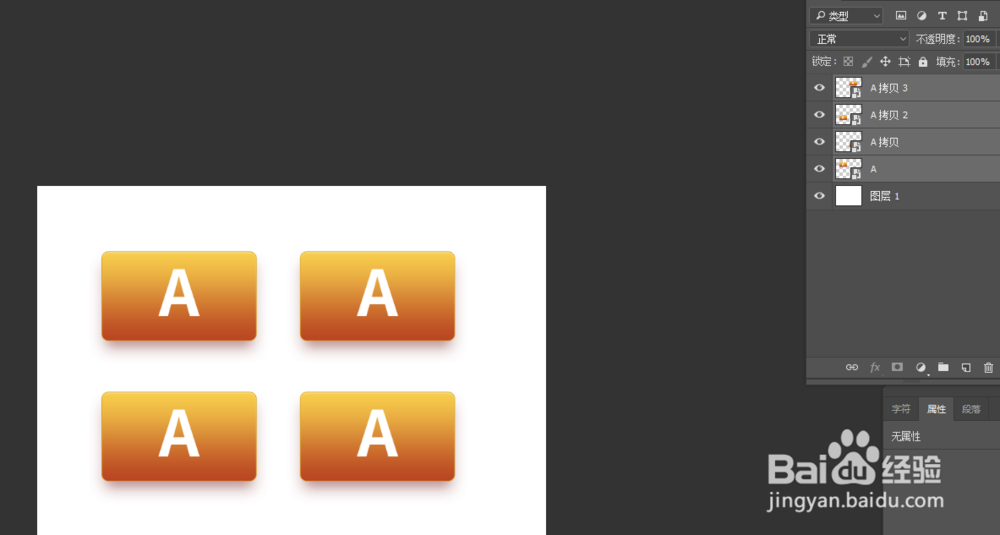
10、如果希望改变智能对象拷贝不影响其他的智能对象,需要右键选择“通过拷贝新建智能对象”
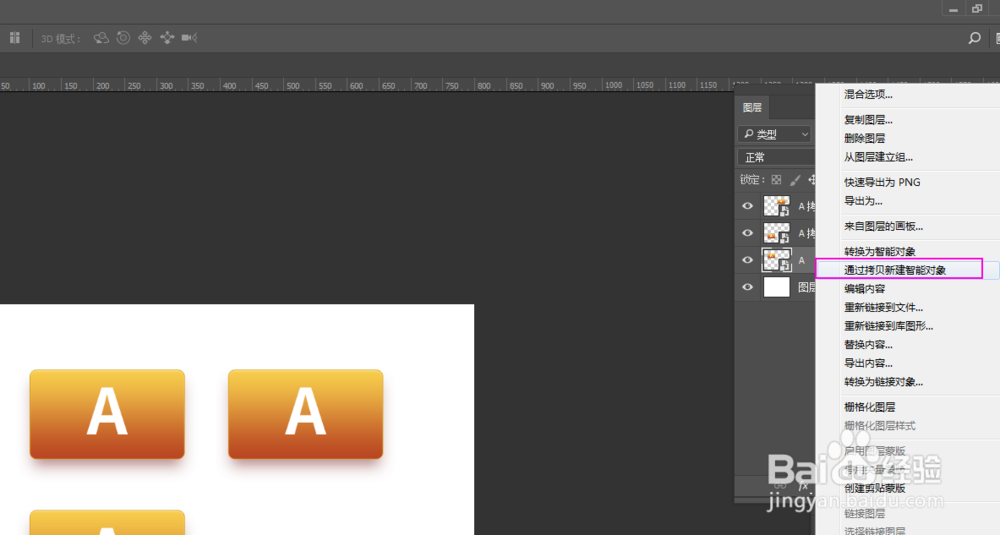
11、此时单独编辑保存后,不影响其他的智能对象